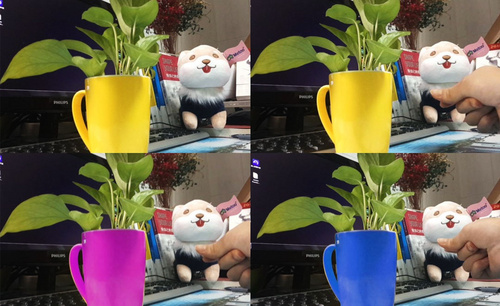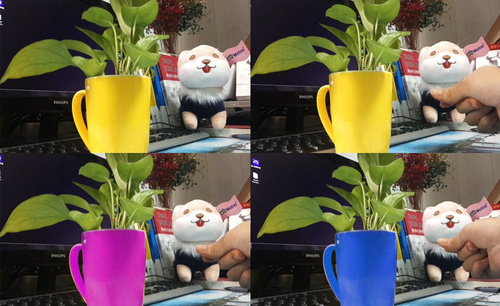excel输入内容自动变色如何设置?
发布时间:2021年01月21日 14:39
我们在用excel作大量的数据时,有的时候为了方便直观的看到数据,会给它设置成自动变颜色,那么excel输入内容自动变色这个功能还是有一部分小伙伴们不知道怎么使用,下面我就来教大家具体的操作步骤,具体操作不住如下,小伙伴们认真看一看!
1、首先在打开的excel表格中选中单元格区域,并点击【开始】选项卡中的【条件格式】,(如图红色圈出部分所示)。
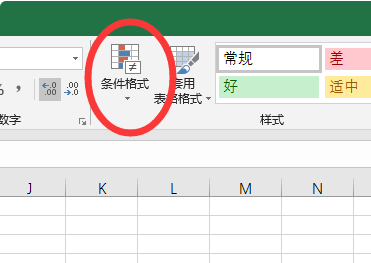
2、然后在打开的【条件格式】栏目中选择【新建规则】选项,(如图红色圈出部分所示)。
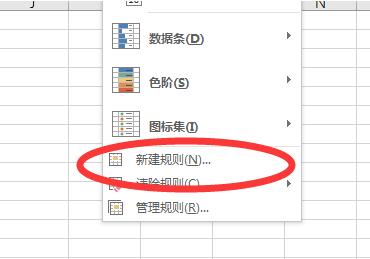
3、然后在打开的设置规则中选择【使用公式确定要设置格式的单元格】,输入公式:=OR($A:$A<>""),并设置格式填充为红色,(这里你们也可以选择别的颜色)。(如下图红色圈出部分所示)。
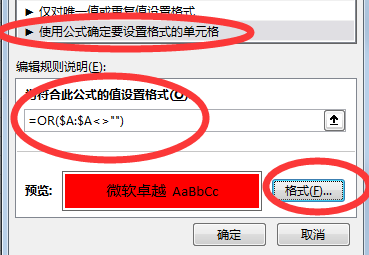
4、最后,设置好之后在单元格中输入内容,即可将单元格设置为红色了,(如下图红色圈出部分所示)。
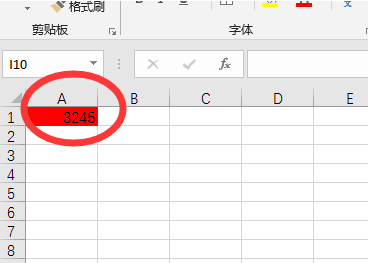
以上的4步操作就是excel输入内容自动变色的具体操作步骤,已经非常详细的给各位小伙伴们罗列出来了,大家按部就班的进行操作就可以设置自动填充颜色了。想要熟练掌握这个功能还是需要大家多重复操作几次。最后,希望以上的操作步骤可以帮到你!
本篇文章使用以下硬件型号:联想小新Air15;系统版本:win10;软件版本:excel 2016。